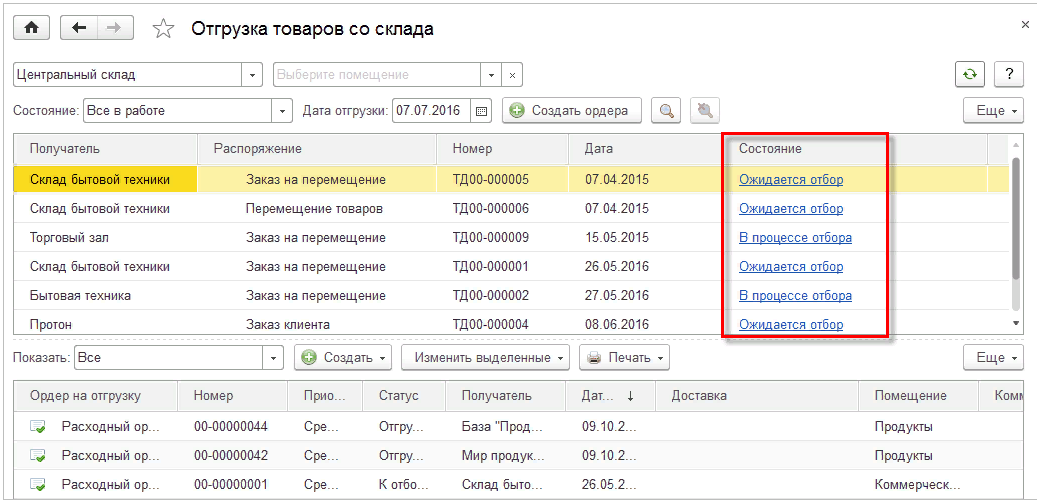Отгрузка товара со склада с использованием ордерной схемы
Для оформления операций фактической отгрузки товаров со склада предусмотрено рабочее место Склад и доставка – Ордерный склад – Отгрузка.
Режимы формирования расходного ордера на товары.
Выбор режима формирования расходного ордера на товары выполняется по ссылке НСИ и администрирование – Настройка НСИ и разделов – Склад и доставка – Склад в поле Расходный ордер на товары формируется:
- Автоматически – расходные ордера формируются и переформировываются автоматически при проведении документов отгрузки (заказов, накладных). Для работы кладовщика предусмотрено упрощенное рабочее место Отгрузка товаров со склада, в котором показываются сформированные автоматически расходные ордера в статусе Подготовлено.
- Кладовщиком – кладовщик вручную инициирует формирование и переформирование расходных ордеров из списка распоряжений на отгрузку в рамках рабочего места Отгрузка товаров со склада. Рабочее место позволяет кладовщикам создавать и формировать расходные ордера по накладным или заказам, начиная непосредственно с подготовки расходного ордера на товары (документы Расходный ордер на товары в статусе Подготовлено). В качестве распоряжений в рабочем месте показываются заказы и накладные, если они оформлены без заказа.
- Менеджером – менеджер вручную инициирует формирование и переформирование расходных ордеров. Создание и подготовка расходных ордеров выполняются непосредственно менеджером из форм заказов или накладных (кнопка Создать на основании – Расходный ордер на товары). Для строк, которые необходимо отгрузить, в заказе должно быть установлено действие Отгрузить.
При формировании ордеров менеджером для работы кладовщика с уже подготовленными документами Расходный ордер на товары в статусе Подготовлено предусмотрено упрощенное рабочее место Склад и доставка – Ордерный склад – Отгрузка товаров со склада, которое исключает возможность создания расходного ордера на товары.
Если ордера формируются кладовщиком, то рабочее место по отгрузке товаров содержит верхнюю часть списка (распоряжения на отгрузку) и нижнюю часть списка (ордера на отгрузку). Если расходные ордера формируются автоматически или менеджером, то в рабочем месте показывается только список подготовленных расходных ордеров.
В верхней части экранной формы отображается:
- список распоряжений, по которым необходимо оформить отгрузку товаров со склада;
- текущее состояние процесса отгрузки товаров (колонка Состояние, значение которой представлено в виде гиперссылки).
Операции по отгрузке товаров могут соответствовать следующие состояния:
- Ожидается отбор – необходимо оформить документ Расходный ордер на товары и произвести отбор товаров на складе;
- В процессе отбора – происходит отбор товаров в соответствии с оформленным распоряжением на отгрузку. Расходный ордер находится в статусе К отбору;
- Ожидается отгрузка – товары отобраны в соответствии с распоряжением и готовы к отгрузке. Расходный ордер находится в статусе К отгрузке;
- Ожидается оформление накладных – необходимо оформить накладную.
Для оценки состояния отгрузки товаров в соответствии с выданным распоряжением предусмотрен отчет Выполнение отбора товаров (доступ к отчету выполняется по гиперссылке состояния отгрузки).
Для получения более подробной информации по отгрузке можно воспользоваться отчетом Склад и доставка – Отчеты по складу – Выполнение сборки и отгрузки товаров. Отчет позволяет детально проанализировать состояние сборки (количество товаров, которое необходимо собрать; собираемое количество товара; количество товара, которое уже собрано) и состояние отгрузки товаров (количество товара, готового к отгрузке; количество отгруженного товара) в соответствии с выданными распоряжениями.
Распоряжения на отгрузку товаров.
Фактическая отгрузка товаров со склада регистрируется складским документом Расходный ордер на товары.
В качестве распоряжений на создание складского документа Расходный ордер на товары могут выступать:
- заказы (например, Заказ клиента, Заказ на внутреннее потребление товаров, Заказ на сборку (разборку), Заказ на перемещение и др.);
- накладные (например, Реализация товаров и услуг, Внутреннее потребление товаров, Возврат товаров поставщику, Сборка (разборка) товаров, Перемещение товаров, Приемка товаров на хранение и др.).
Порядок, в котором оформляются накладные и расходные ордера на товары, задается по ссылке НСИ и администрирование – Настройка НСИ и разделов – Склад и доставка – Склад в поле Порядок оформления накладных и расходных ордеров и определяется схемой работы на предприятии.
При этом возможны следующие схемы работы:
- Сначала заказы, затем ордера и накладные – отбор товаров на ордерном складе производится до оформления накладных. Расходные ордера на товары оформляются по заказам. В расходные ордера попадают все те товары, которые указаны в заказах, но еще не отгружены со склада. Накладная оформляется на основании документов Расходный ордер на товары в статусе К отгрузке. При передаче товаров получателю Расходный ордер на товары проводится в статусе Отгружен;
- Сначала заказы и накладные, затем ордера – сборка и отгрузка товаров на ордерном складе производятся после оформления накладных. Список товаров в расходном ордере заполняется теми товарами, по которым оформлены накладные, но которые еще не отгружены со склада. Состав выполненных отгрузок определяется документами Расходный ордер на товары в статусе Отгружен. Документ Расходный ордер на товары может быть оформлен по нескольким накладным в рамках одного заказа.
Способы создания расходных ордеров на товары.
Создание расходных ордеров на товары возможно следующими способами:
- с разбиением по заказам и накладным – расходные ордера создаются по каждому заказу или накладной без заказа. Такой способ исключает группировку расходных ордеров по партнерам и заданиям на перевозку;
- с группировкой по партнерам и заданиям на перевозку – создается один расходный ордер на товары по нескольким заказам или накладным, оформленным без заказов. При таком способе расходные ордера на товары группируются:
○ по дате отгрузки;
○ складскому помещению;
○ заданию на перевозку, если сборка товаров выполняется в порядке доставки, то есть только после того, как распоряжение будет включено в задание на перевозку (в карточке склада установлен вариант Собирать товары в порядке доставки).
Переопределить способ создания расходного ордера на товары можно в карточке соглашения об условиях продажи (настройка Создавать расходные ордера на товары).
Если соглашения не используются, то по умолчанию расходные ордера на товары создаются по каждому заказу или накладной, оформленной не по заказу.
Алгоритм создания расходных ордеров на товары следующий:
- Если отгрузка товаров приходится на просроченную и текущую даты, то формируется один расходный ордер на текущую дату. Такая возможность обеспечивается при способе создания расходных ордеров с группировкой по партнерам и заданиям на перевозку.
- Если отгрузка товаров запланирована на будущие даты, то на каждую дату отгрузки формируется расходный ордер на товары.
При пакетном оформлении расходных ордеров на товары по нескольким заказам:
- для вновь созданных ордеров будет указано действие Создан новый;
- если для выбранных распоряжений уже созданы расходные ордера и они находятся в статусе Подготовлено, то будет произведена попытка объединения этих ордеров;
- действие Переоформлен означает, что у расходного ордера на товары изменилась дата отгрузки (на актуальную дату) либо изменилось количество товаров по распоряжениям.
Если накладная оформлена по нескольким заказам, то в табличную часть документа Расходный ордер на товары, который оформлен на основании накладной, будут перенесены все неотгруженные товары по всем заказам.
При изменении распоряжения на отгрузку изменение расходного ордера выполняется в зависимости от его статуса:
- в статусе Подготовлено расходный ордер будет переоформляться как при уменьшении, так и при увеличении количества по распоряжению на отгрузку;
- в статусе К отбору или выше:
○ при увеличении количества по распоряжению на отгрузку создается новый расходный ордер, ранее созданный ордер не переоформляется;
○ при уменьшении количества по распоряжению на отгрузку невозможно уменьшение расходного ордера.
Расходный ордер на товары.
В рабочем месте по отгрузке документ Расходный ордер на товары может быть создан по всем распоряжениям в списке или только по выделенным распоряжениям (кнопка Создать ордер).
Расходные ордера создаются на дату отгрузки (поле Дата отгрузки в рабочем месте).
Расходный ордер содержит две табличные части:
- Товары по распоряжениям – показывает информацию о том, по каким распоряжениям и в каком количестве производится отгрузка;
- Отгружаемые товары – показывает складскую информацию об отгрузке: отгружаемые упаковки, серии, учитываемые только в складском учете (т. е. указываемые при планировании отбора и по факту отбора), список товаров, которые были принесены в зону отгрузку, но которые по какой-то причине не нужно отгружать.
При создании ордера обе табличные части заполняются товарами, которые нужно отгрузить.
Табличную часть Отгружаемые товары можно заполнить по данным табличной части Товары по распоряжениям (кнопка Заполнить – По распоряжениям) и, наоборот, табличную часть Товары по распоряжениям – по данным Отгружаемые товары (кнопка Перезаполнить отгружаемыми товарами).
После отбора товаров (когда ордер находится в статусе К отгрузке) можно разбить ордер на несколько ордеров (кнопка Перенести в другой ордер на закладке Отгружаемые товары) – например, если все товары по одному ордеру не поместились в транспортное средство.
Назначение статусов документа Расходный ордер на товары:
- в статусе Подготовлено формируется расходный ордер на товары;
- в статусе К отбору регистрируется отбор на складе товаров, которые необходимо отгрузить. Документ в этом статусе выступает в качестве распоряжения на отбор/сбор товаров на складе;
- в статусе К проверке регистрируется факт проверки на складе товаров, которые необходимо отгрузить. Документ в этом статусе выступает распоряжением на проверку и упаковку собранного на складе товара;
- в статусе К отгрузке регистрируется факт готовности товаров к отгрузке со склада (помещения). Документ в этом статусе выступает в качестве распоряжения на отгрузку товаров со склада;
- в статусе Отгружен подтверждается и регистрируется фактическая отгрузка товаров со склада.
Для номенклатурных позиций в строках документа Расходный ордер на товары на закладке Отгружаемые товары в поле Действие указывается одно из трех действий:
- Отобрать – номенклатурную позицию можно отбирать со склада. Такое действие по умолчанию устанавливается для всех позиций номенклатуры в момент создания расходного ордера на товары (расходный ордер в статусах Подготовлено/К отбору/К проверке);
- Отгрузить – номенклатурная позиция готова к отгрузке со склада. Такое действие устанавливается для номенклатурных позиций в момент установки в расходном ордере статусов К отгрузке/Отгружен;
- Не отгружать – отсутствует необходимость в отгрузке номенклатурной позиции. Такой товар необходимо будет оставить в зоне отгрузки. При установке такого действия в шапке расходного ордера будет выведено сообщение В зоне отгрузки необходимо оставить позицию товара и указано количество позиций, которое необходимо оставить в зоне отгрузки.
При проведении расходного ордера (в любом статусе) контролируется, чтобы суммарное количество по строкам Отгрузить и Отобрать табличной части Отгружаемые товары было равно количеству по строкам в табличной части Товары по распоряжениям.
При проведении расходного ордера в статусах К отгрузке/Отгружен выполняется контроль на наличие строк с действием Отгрузить/Не отгружать. То есть для всех строк номенклатурных позиций должно быть установлено действие Отгрузить/Не отгружать, поскольку к моменту отгрузки процесс отбора завершен.
Переход к проверке отобранных товаров в расходных ордерах.
Перед отгрузкой товаров можно перейти к проверке количества отобранных товаров.
Для перехода к проверке на неадресном складе необходимо перевести расходный ордер в статус К проверке (кнопка Изменить выделенные – Установить статус «К проверке» в списке ордеров на отгрузку на закладке Отгрузка товаров со склада в рамках рабочего места Отгрузка товаров со склада).
Переходить к проверке на адресном складе можно только после того, как будут выполнены все задания на отбор товаров.
В рамках рабочего места по отгрузке товаров на закладке Отбор из ячеек для расходных ордеров, по которым закончен процесс отбора товаров (задания на отбор выполнены полностью) (по умолчанию установлено состояние Готово к проверке (отгрузке)), необходимо применить кнопку Установить статус – К проверке. Для выделенных расходных ордеров будет установлен статус К проверке. Расходные ордера с таким статусом будут исключены из списка ордеров на закладке Отбор из ячеек.
Если же задание на отбор выполнено не полностью (отобран не весь товар), то необходимо принять одно из решений:
- уменьшить расходный ордер и отгружать отобранное количество товара (кнопка Уменьшить ордера на закладке Отбор из ячеек). По результату уменьшения в расходном ордере будет перезаполнено количество товара в соответствии с отобранным количеством по заданию на отбор. Такому ордеру будет присвоено состояние Готово к проверке (отгрузке);
- повторно сформировать задание на отбор по этому же расходному ордеру на недостающие товары.
Проверка и упаковка товаров перед отгрузкой.
В качестве распоряжения на проверку и упаковку товара выступает документ Расходный ордер на товары в статусе К проверке. Для регистрации данных по проверке товаров предусмотрена специальная форма Проверка количества и упаковка товаров в документе Расходный ордер на товары.
Если требуется проверка количества товаров конкретного расходного ордера, то открыть форму проверки можно по гиперссылке Проверить и упаковать в расходном ордере на товары.
Если же требуется проверка количества товаров нескольких расходных ордеров, то можно воспользоваться кнопкой Изменить выделенные – Проверить и упаковать в списке ордеров на отгрузку на закладке Отгрузка в рамках рабочего места Отгрузка товаров со склада.
В форме проверки необходимо заполнить фактическое количество отобранного товара по каждой номенклатурной позиции (поле В наличии).
Заполнить количество отобранного товара также можно путем сканирования штрихкодов или загрузки из терминала сбора данных (пиктограмма).
Если отобранное количество товара совпадает с количеством, указанным в ордере, то его можно заполнить по данным ордера (пиктограмма).
Проконтролировать соответствие количества отобранного товара количеству по ордеру можно при помощи индикаторов:
- отобранное количество совпадает с количеством по ордеру;
- отобрано больше товаров, чем требуется по ордеру. В этом случае необходимо отметить, что излишки, выявленные при отборе товаров и превышающие количество по ордеру, не нужно отгружать (гиперссылка отметить). В диалоговом окне, вызываемом по данной гиперссылке, системой автоматически проставляется количество, которое не нужно отгружать. В результате строка с большим количеством отобранных товаров, чем по ордеру, будет разбита на две строки:
○ количество отобранного товара в соответствии с количеством по ордеру. Это количество, которое требуется по ордеру, и его достаточно для отгрузки;
○ количество отобранного товара, которое отсутствует по ордеру (излишки, выявленные при отборе). Этот товар необходимо оставить в зоне отгрузки, поскольку отсутствует необходимость в его отгрузке;
- количество товара к отгрузке меньше, чем требуется по ордеру.
Если для товара ведется учет по сериям, то количество товара указывается для каждой серии в отдельной диалоговой форме Регистрация серий товаров, вызываемой из колонки Серия.
При проверке может быть обнаружен бракованный товар. Такой товар следует отложить и запретить к отгрузке. В этом случае для выделенного товара устанавливается флажок Не отгружать или используется кнопка Не отгружать. Далее указывается количество товара, которое не нужно отгружать, и такой товар в форме проверки будет выделен прозрачным цветом.
В момент проверки и упаковки товара можно изменить качество товара. Для этого нужно разбить строку (пиктограмма ) и указать количество товара с сомнительным качеством. Изменение качества выполняется по кнопке Изменить – Качество в текущей строке. Регистрируется дополнительная номенклатурная позиция, связанная с товаром исходного качества. Для созданной номенклатуры определяется градация качества: Ограниченно годный или Негодный.
В случае обнаружения расхождений фактического количества и количества в ордере по кнопке Завершить проверку откроется форма, в которой будет показана информация по излишкам/недостачам, выявленным при отборе товаров на складе.
Информация по недобору товаров (Отобранного количества недостаточно для отгрузки):
- Количество в документе – количество товара, которое требуется по расходному ордеру;
- Количество к отгрузке – фактически отобранное количество товара на складе для отгрузки клиенту;
- Количество недобор – количество товара, которого не хватает для отгрузки клиенту в соответствии с расходным ордером.
Также будут показаны позиции товаров, которые необходимо оставить в зоне отгрузки (Неотгружаемые позиции).
В соответствии с результатами проверки отобранных товаров кладовщик может принять одно из решений (в случае недобора):
- Добрать товары в соответствии с заданием на добор. Для этого необходимо установить параметр Добрать товары и нажать кнопку Завершить. Количество товара в ордере не изменится, ордер будет автоматически переведен в статус К отбору. На неадресном складе необходимо распечатать задание на добор.
- Уменьшить количество отгружаемого клиенту товара в расходном ордере (параметр Уменьшить количество в ордере). В этом случае расходный ордер на товары будет заполнен фактическим количеством отобранных товаров и автоматически переведен в статус К отгрузке. Также можно вернуться к форме проверки и еще раз перепроверить количество отобранного товара. На адресном складе уменьшить количество товаров в расходном ордере можно по кнопке Уменьшить ордера на закладке Отбор из ячеек в рамках рабочего места по отгрузке (данное действие можно выполнить как для одного, так и для нескольких расходных ордеров).
Если используется адресное хранение товаров в ячейках, то при обнаружении несоответствия отобранного количества товаров количеству по расходному ордеру автоматически формируется документ Корректировка по ордеру на товары. Документ формируется в момент завершения проверки количества расходного ордера, и этим документом регистрируются товары к оформлению недостач и (или) излишков. В дальнейшем зарегистрированные недостачи и излишки требуют оформления складских актов. Излишки можно будет разместить в складские ячейки на закладке Размещение в ячейки в рамках рабочего места Приемка товаров на склад.
Если адресное хранение не используется (хранение без ячеек или справочное хранение), то никаких дополнительных документов по фиксации расхождений формироваться не будет. В расходном ордере будет заполнена информация о фактическом количестве отобранных товаров.
Исправление количества расходного ордера после отбора товаров.
Исправление количества расходного ордера после отбора товаров возможно в статусах К отгрузке/Отгружен.